聯想bios設置u盤啟動怎麼操作 聯想電腦u盤啟動bios設置方法
如果大傢想要用u盤重裝系統的話就需要在bios設置中進行設置U盤啟動,這不小編自己的聯想電腦小編都沒掌握如何設置u盤驅動的方法,於是研究瞭很久,終於成功的設置瞭,現在小編就把自己設置的具體步驟全部分享給大傢,大傢可以來參考一下。

聯想bios設置u盤啟動怎麼操作?
具體步驟如下:
1.在開機的頁面按F2或(FN+F2)進入BIOS,進入頁面後按方向鍵切換【Security】選項,點擊【Secure Boot】按回車修改成【Disabled】;

2.完成之後我們將頁面轉移到【Exit】選項當中,把【OS Optimized Defaults】設置成【Disabled】,使其支持其它操作系統和U盤啟動操作;
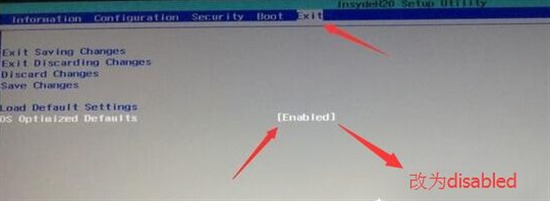
3.我們在頁面中切換成【Boot】選項,把【Boot Mode】從UEFI改成【Legacy Support】這樣它就能支持傳統引導進行U盤啟動瞭;
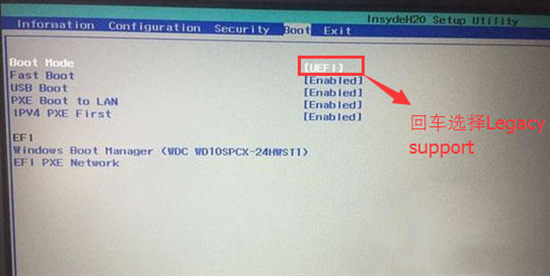
4.此時我們把【Boot Priority】設置成【Legacy First】,完成設置後按F10在出現的窗口中選擇yes;
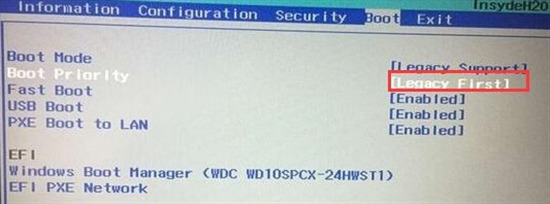
5.之後再返回【configuration】功能,我們查看【sata controller mode】功能,如果默認硬盤模式為RAID的話,需要將硬盤模式改為AHCI模式,不然我們進PE後不能識別出硬盤,更改後按F10保存即可;

6.最後我們插入制作好的U盤啟動盤,重啟按F12或FN+F12調出啟動管理的窗口,選擇USB HDD識別到U盤啟動按回車進入PE就可以使用u盤重裝系統啦。
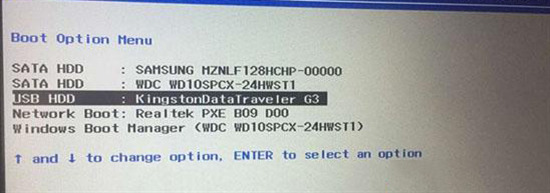
以上就是小編為大傢帶來的聯想bios設置u盤啟動的具體方法瞭,希望能幫助到大傢。
推薦閱讀:
- 聯想電腦沒有u盤啟動項怎麼回事 聯想電腦bios沒有U盤啟動項如何處理
- 教你如何組裝raid5及raid1磁盤陣列服務器
- 電腦隻進bios進不瞭系統怎麼辦 開機自動進入bios無法進入系統如何解決
- 華為服務器配置raid1和raid5圖文詳解
- 筆記本檢測不到硬盤怎麼辦 電腦突然檢測不到硬盤的解決方法